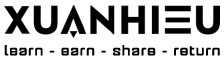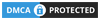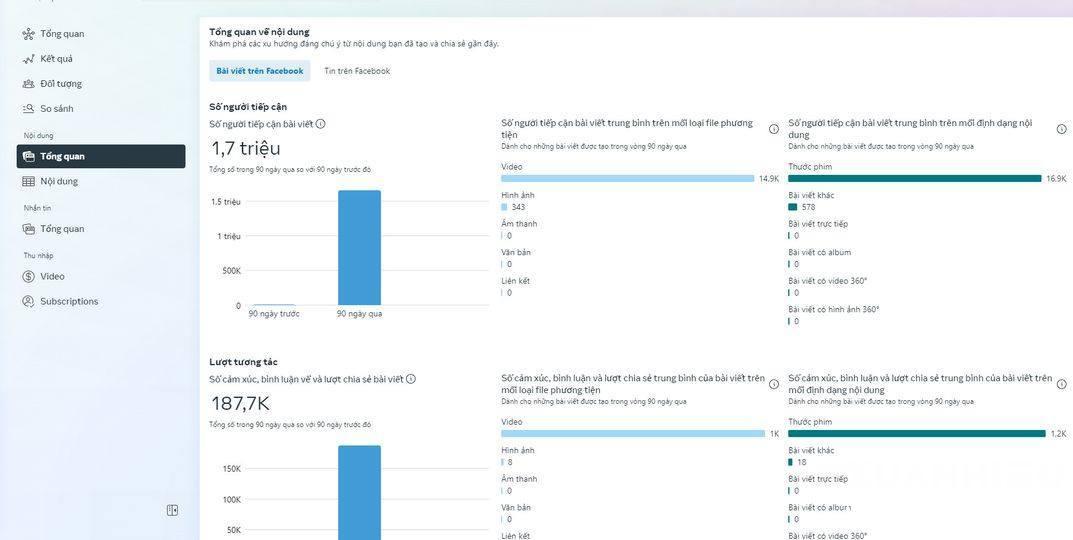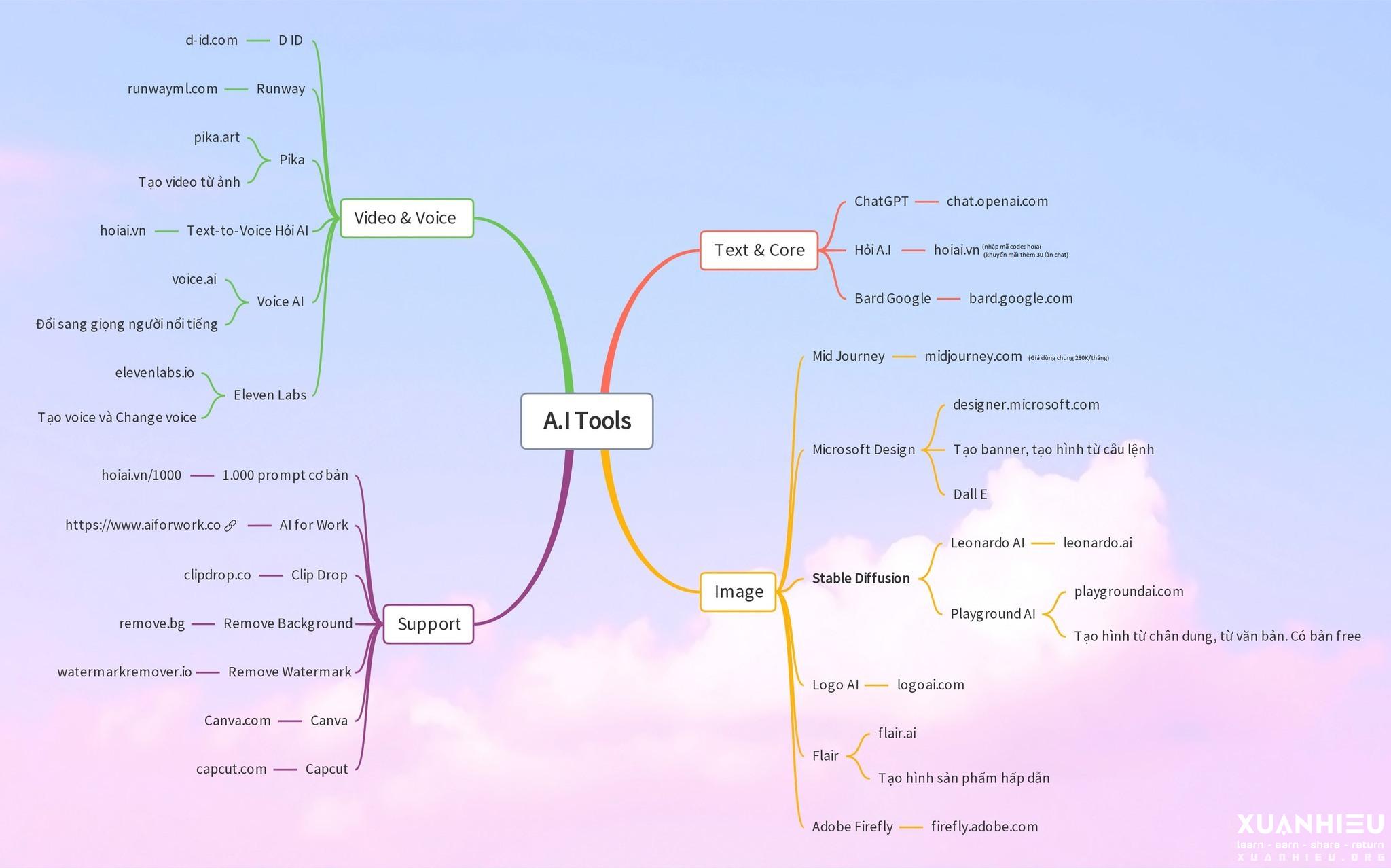Bài viết này chỉ đề cập đến việc phát wifi trên laptop không sử dụng các phần mềm như connectify,MyPublicWiFi,….
như các bạn đã biết thì việc phát wifi trên win 7 là khá đơn giản. trong win8 cũng vậy nhưng việc tạo và phát wifi ko trực quan như ở win7. vậy mình xin hướng dẫn các bạn cách tạo và phát wifi trên win8
Đầu tiên là tạo hostednetwork:
Trong command Promt(windows+x+a) bạn hãy nhập vào lệnh sau đây:
netsh wlan set hostednetwork mode=allow ssid=wifi-win8 key=12345678
trong đó: wifi-win8 là tên hosted có thể thay thế bằng tên khác theo ý thích của bạn
12345678 là password do bạn chọn, tối thiểu là 8 ký tự
màn hình hiện ra như sau là được

tiếp theo là bắt đầu phát wifi bạn nhập tiếp dòng lệnh sau vào command Promt
netsh wlan start hostednetwork

Tiếp theo là share internet cho hosted, bạn click phải chuột vào mạng đang được dùng để kết nối với internet (adsl, wifi hoặc 3G, ở đây mình đang dùng 3G của Mobifone) –> chọn properties

Trong thẻ Sharing, bạn hãy tick vào ô Allow other network users to connect through this computer’s Internet connection và ở bên dưới Home networking connection, bạn chọn tên profile vừa được tạo ra, mặc định là Local Area Connection* 12 rồi nhấn ok

Vậy là xong. Bạn đã phát thành công 1 hostednetwork. Để kiểm tra lại thông tin chi tiết, bạn hãy nhập dòng lệnh sau rồi nhấn enter:
netsh wlan show hostednetwork
Để tắt wifi, bạn nhập dòng lệnh:
netsh wlan stop hostednetwork
Để hủy bỏ 1 hosted đã tạo, bạn nhập:
netsh wlan set hostednetwork mode=disallow ssid=wifi-win8 key=12345678
*chú ý:
để tiện cho việc phát và dừng phát wifi các bạn hãy làm như sau
mở notepad nên paste dòng lện phát wifi vào
netsh wlan start hostednetwork
rồi save lại với phần mở rộng .cmd ( save ra desktop dùng cho nhanh). ví dụ: startwifi.cmd
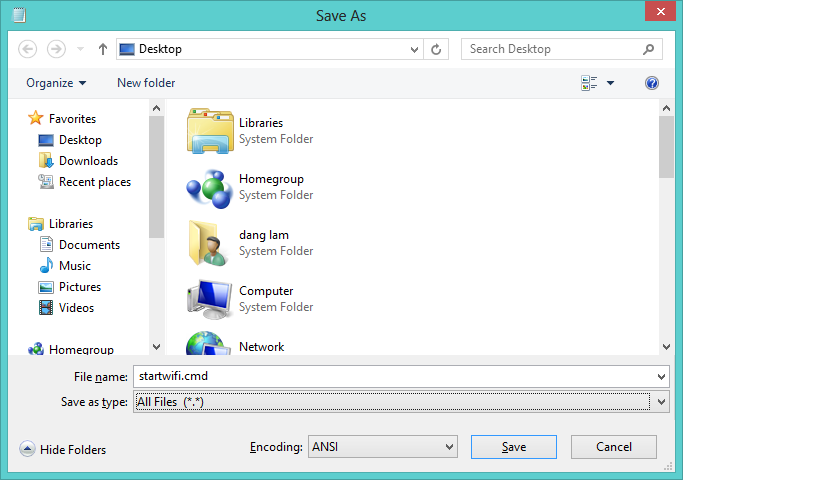
tương tự với lệnh dừng phát wifi
netsh wlan stop hostednetwork
save lại với phần mở rộng là .cmd ví dụ: stopwifi.cmd

vậy là từ nay về sau khi phát/dừng wifi bạn chỉ việc chạy các file tương ứng ở trên ở chế độ ” Run as administrator” nhé
chúc thành công